Kuinka kytkeä päälle/pois Incognito-tila YouTubessa

YouTubessa on Incognito-tila, joka estää katseluhistoriaasi tallentamasta tai vaikuttamasta luetteloihisi. Tämä opas opettaa sinulle, kuinka sitä käytetään.
YouTube käyttää erittäin monimutkaisia ja tehokkaita algoritmeja, jotka pitävät sinut koukussa ruudun edessä tuntikausia. Aluksi voit mennä YouTubeen katsomaan videota, jonka ystäväsi sanoi, että sinun pitäisi nähdä, mutta usein päädyt katsomaan kymmenen videota lisää. On myös hetkiä, jolloin haluat katsoa tietyn videon uudelleen, mutta et tiedä mitä kirjoittaa hakupalkkiin.
Ja niin, napsautat Lisää vaihtoehtoja, sitten Historia ja alat vierittää katseluhistoriaasi. Ainoa ongelma on, että joskus YouTube ei pysty päivittämään katseluhistoriaasi. Katsotaanpa, kuinka voit korjata tämän ongelman.
⇒ Pikahuomautus : Tarkista, onko tämä tunnettu ongelma. Itse asiassa tämä näyttää olevan toistuva häiriö. Tarkista, ovatko muut käyttäjät valittaneet samasta ongelmasta äskettäin.
Tarkista, oletko vahingossa ottanut käyttöön Keskeytä katseluhistoria -vaihtoehdon. Jos näin, YouTube ei tallenna katseluhistoriaasi. Katseluhistoriasi ei myöskään näy YT-sovelluksessa. Napsauta Lisää vaihtoehtoja , valitse Historia ja napsauta Ota katseluhistoria käyttöön .
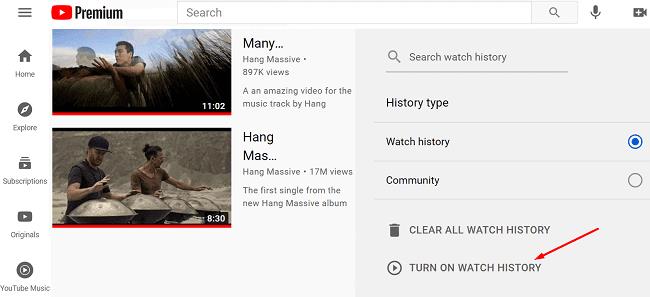
Päivitä selaimesi välilehti tai käynnistä YT-sovellus uudelleen ja tarkista, onko katseluhistoriasi nyt saatavilla. Jos näin ei ole, kirjaudu ulos Google-tililtäsi, käynnistä YouTube uudelleen, kirjaudu takaisin sisään ja yritä uudelleen. Vaihtoehtoisesti voit vaihtaa toiseen tiliin ja tarkistaa, onko ongelma poistunut.
Jos kohtaat tämän ongelman Androidin YouTube-sovelluksessa, tarkista päivitykset. Käynnistä Play Kauppa -sovellus, etsi YouTube ja paina Päivitä- painiketta.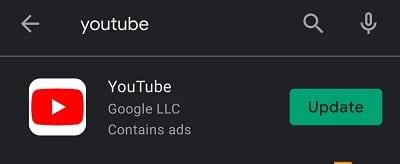
Siirry sitten kohtaan Asetukset , valitse Sovellukset ja napauta YouTube . Siirry kohtaan Tallennus ja napauta Tyhjennä välimuisti -painiketta.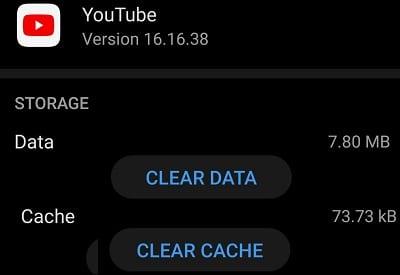
Jos YouTube-historiasi ei vieläkään näy, poista sovellus ja käynnistä laitteesi uudelleen. Käynnistä sitten Play Kauppa -sovellus uudelleen ja lataa YouTube. Tarkista, ratkaisiko ongelman asentamalla uuden kopion sovelluksesta.
Jos tämä ongelma vaikuttaa verkkosovellukseesi, tyhjennä välimuisti ja poista laajennukset käytöstä. Jos käytät Chromea, tyhjennä selausvälimuisti tämän vaiheittaisen oppaan avulla. Käynnistä selain uudelleen ja tarkista tulokset.
Jotkut ihmiset korjasivat tämän ongelman poistamalla YouTube-mainosten eston, jonka he ovat aiemmin asentaneet selaimeen tai puhelimeen. Mainosten estajien ja tietosuojalaajennusten tiedetään häiritsevän vierailemiesi verkkosivujen skriptejä. Mainosten estäjät voivat esimerkiksi estää URL-osoitteet, joita YouTube käyttää historian seurantaan (s.youtube.com ja video-stats.l.google.com). Lisää nämä URL-osoitteet sallittujen luetteloon tai poista mainosten esto käytöstä ja tarkista tulokset.
Jos YouTube ei tallenna katseluhistoriaasi, kirjaudu ulos Google-tililtäsi, käynnistä YT-sovellus uudelleen tai päivitä selaimesi välilehti ja kirjaudu takaisin sisään. Jos käytät mainosten estotoimintoa, poista se käytöstä ja tarkista, onko ongelma olemassa. mennyt. Monet käyttäjät ovat vahvistaneet, että mainosten estäjät estävät usein YouTuben historian seuranta-URL-osoitteet. Onnistuitko ratkaisemaan tämän ongelman ja saamaan katseluhistoriasi takaisin? Kerro meille alla olevissa kommenteissa.
YouTubessa on Incognito-tila, joka estää katseluhistoriaasi tallentamasta tai vaikuttamasta luetteloihisi. Tämä opas opettaa sinulle, kuinka sitä käytetään.
YouTube on yksi Internetin parhaista suoratoistosivustoista. Mitä tulee lyhyisiin leikkeisiin, parempaa lähdettä ei ole - eikä myöskään sisällölle
Jos YouTube-kommenttisi eivät näy, anna videon toistaa muutaman sekunnin. Tyhjennä sitten selaimen välimuisti ja poista laajennukset käytöstä.
En tiedä teistä, mutta luulen, että minulla on nyt jopa gazillion kanavaa, jotka olen tilannut YouTubessa. Se voi olla lievää liioittelua, luulisin.
YouTubessa on incognito-tila, joka estää katselukertojasi tallentamasta tai vaikuttamasta luetteloihisi. Tämä opetusohjelma opettaa sinulle, kuinka sitä käytetään.
Kun törmäät YouTube-videoon, josta pidät, on lähes mahdotonta olla toistamatta videota. Sinun tarvitsee vain katsoa sitä uudestaan ja uudestaan, hyvä asia
Tässä on nopea päivitys niille, jotka ihmettelevät, kuinka liittyä Xbox Ambassadors -ohjelmaan. Xbox Ambassadors -ohjelma koostuu joukosta kovia Xboxeja
Jos YouTube ei tallenna katseluhistoriaasi, poista mainosten esto käytöstä. Monet käyttäjät ovat vahvistaneet, että mainosten estäjät estävät usein YT:n historian seuranta-URL-osoitteet.
Safari-selain tunnetaan hyvin Apple-laitteiden Internet-yhteysmoottorina. Viime aikoina monet Safarin käyttäjät ovat kokeneet kyvyttömyyden
Jos et pääse käyttämään YouTube-tiliäsi, siirry tilin palautussivulle ja vastaa turvakysymyksiin palauttaaksesi tilisi.
Mitä teet, kun YouTube Music ei toista seuraavaa kappaletta? Sovelluksen välimuistin tyhjentäminen tai YouTube Musicin asennuksen poistaminen korjaa ongelman.
Jos et voi aloittaa suoraa lähetystä YouTubessa, luo uusi suoratoistoavain ja varmista, että enkooderisi on päivitetty. Käynnistä sitten reititin ja tietokone uudelleen.
YouTube on yksi parhaista suoratoisto- ja musiikkisovelluksista – siellä on niin paljon hienoa sisältöä, että sitä on lähes mahdotonta pitää
Sen jälkeen kun virallinen Xbox One YouTube -sovellus päivitettiin muutama kuukausi sitten, monet käyttäjät ovat vaivanneet raivostuttavaa bugia, joka saa sovelluksen kirjautumaan ulos
Jos YouTube havaitsi epätavallista liikennettä tietokoneeltani, tämä voi tarkoittaa, että järjestelmä epäilee automaattista liikennettä.
On aina mukava nähdä, tekeekö yritys jotain oikein, eikö niin? No, tällä kertaa YouTube tekee jotain, mikä saa ihmiset varmasti nauttimaan
Jos YouTube-ääni katkeaa satunnaisesti Edgessä, päivitä selaimesi, tyhjennä välimuisti, poista laajennukset käytöstä ja suorita äänen vianmääritys.
Jos YouTube-tiliäsi luotaessa tapahtui virhe, tyhjennä selaimen välimuisti, poista laajennukset käytöstä ja käytä toista selainta.
Teknologia on auttanut meitä paitsi elämään helpompaa jokapäiväistä elämää, myös luomaan yhteyden. Yhä useammat ihmiset ympäri maailmaa ovat käyttäneet sosiaalisia alustoja
Microsoft Office Suiten PowerPoint auttaa suunnittelemaan upeita esityksiä työhön, kouluun ja henkilökohtaiseen käyttöön. Se tarjoaa monipuolisia ominaisuuksia, kuten mahdollisuuden lisätä Excel-taulukoita, ympyräkaavioita,
Voit löytää useita laajennuksia Gmailille, jotta sähköpostinhallintasi olisi tuottavampaa. Tässä ovat parhaat Gmail Chrome -laajennukset.
Aseta Chrome tyhjentämään evästeet poistuttaessa parantaaksesi tietoturvaa poistamalla evästeet heti, kun suljet kaikki selainikkunat. Tässä on kuinka se tehdään.
Oikean maksukortin etsiminen taskustasi tai lompakostasi voi olla todellinen vaiva. Viime vuosina useat yritykset ovat kehittäneet ja lanseeranneet lähimaksuratkaisuja.
Muuta minkä tahansa videon nopeutta Android-laitteellasi ilmaisella hyödyllisellä sovelluksella. Lisää sekä hidastustoiminto että nopeasti eteenpäin -efekti samaan videoon.
Aseta ajastimia Android-sovelluksiin ja pidä käytön hallinta erityisesti silloin, kun sinulla on tärkeitä töitä tehtävänä.
Facebook-kaverisi voivat nähdä kaikki kommentit, joita kirjoitat julkisille julkaisuilla. Facebookin kommentit eivät sisällä yksittäisiä yksityisyysasetuksia.
Kun kuulet sanan evästeet, saatat ajatella suklaahippuevästeitä. Mutta on myös evästeitä, joita löydät selaimista, jotka auttavat sinua saamaan sujuvan selailukokemuksen. Tässä artikkelissa kerrotaan, kuinka voit konfiguroida evästeasetuksia Opera-selaimessa Androidille.
Tyhjennä sovelluksen lataushistoria Google Playssa saadaksesi uuden alun. Tässä ovat aloittelijaystävälliset vaiheet, joita seurata.
Jos USB-äänet ilmenevät ilman syytä, on olemassa muutamia menetelmiä, joilla voit päästä eroon tästä kummallisesta laitteiden katkaisuääneistä.
Katso, mitä vaiheita sinun tulee seurata poistaaksesi Google Assistant käytöstä nopeasti rauhoittuaksesi. Tunne itsesi vähemmän vakoilluksi ja poista Google Assistant käytöstä.



























